如果你曾經花上一整個下午,傻傻地把網站上的資料一條條複製貼到 Excel,應該很懂那種心累感:時間一分一秒過去,咖啡都變冷了,結果產品編號或潛在客戶名單還只整理到一半。這種重複勞動不只無聊,還超級浪費錢。根據最新研究,辦公室員工平均每週要花 處理重複性資料工作,資料密集型職位甚至高達 。每個人一年下來,光是人工處理資料就會損失超過 28,000 美元的生產力。說真的,沒有人會因為複製貼上而變成「本月之星」。
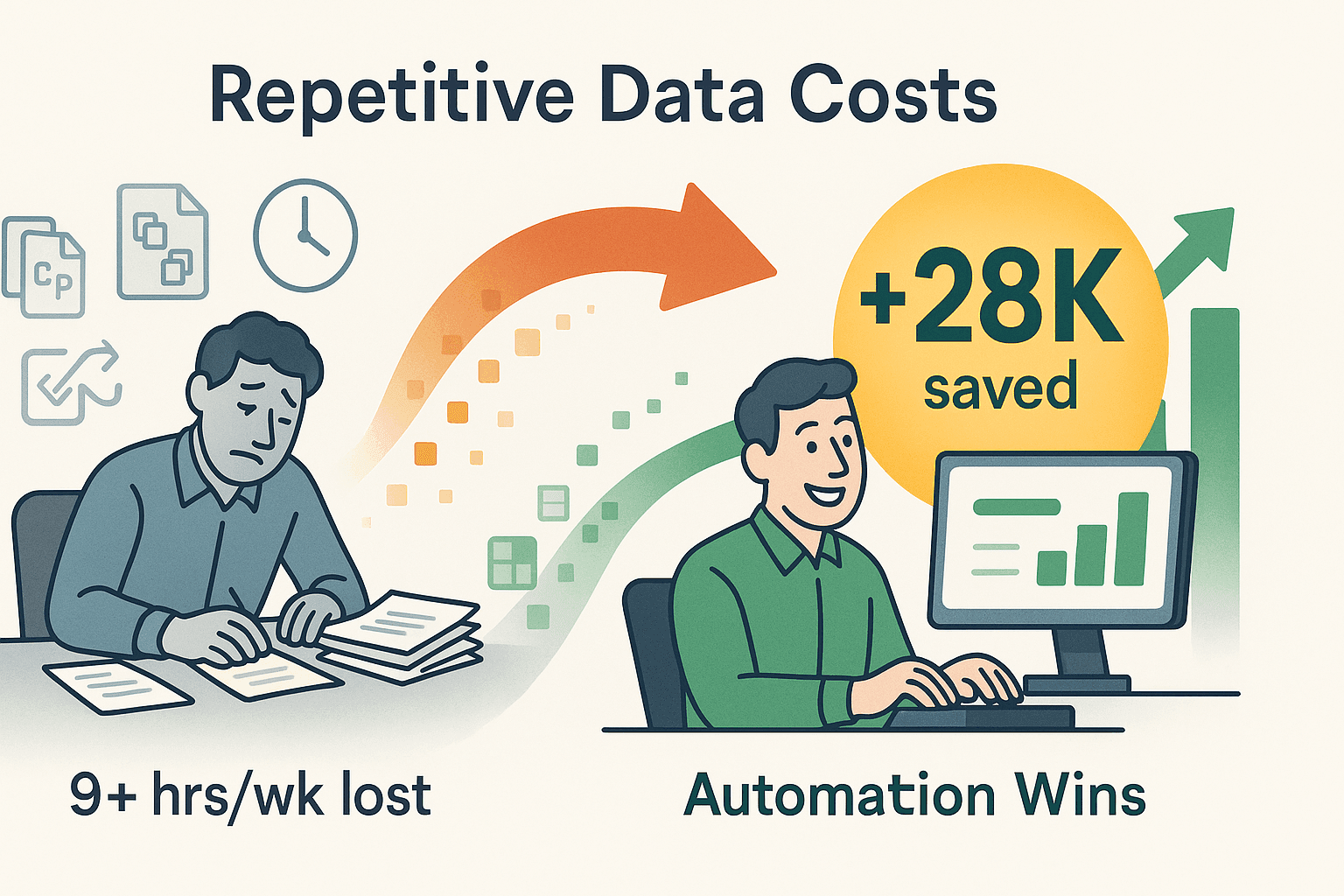
那為什麼大家還是這樣做?因為把網頁資料轉進 Excel,對銷售、營運、電商、房仲等團隊來說,真的太重要了。但傳統做法——手動輸入、老舊外掛、或是容易壞掉的腳本——早就跟不上現在的需求。所以這篇文章要帶你用更聰明、更快、更輕鬆的方式,把網頁內容轉成 Excel,特別介紹 怎麼讓這一切變得超簡單(就算你聽到「AI」會頭痛也沒關係)。
什麼是「網頁轉 Excel」?
簡單說,就是把網站上的資訊擷取下來,整理成 Excel 試算表。實際應用像是:
- 從線上名錄抓潛在客戶(姓名、Email、電話)
- 彙整競爭對手電商網站的商品名稱、價格、評分
- 收集房仲網站上的物件列表(地址、價格、特色)
- 把政府統計或社群媒體數據整理成分析用資料
最大難題是:大多數網頁內容都是非結構化的——設計給人看,不是給 Excel 用。你不能直接複製貼上一個產品頁面,期待它自動變成整齊的表格。重點在於,怎麼把這些雜亂的網頁資訊轉成結構化資料:也就是可以排序、篩選、分析的行與列。
結構化資料就是有明確欄位(像「商品名稱」、「價格」、「評分」)的表格;非結構化資料則是像大段文字、圖片、混合內容等。目標就是把這些資料轉成乾淨、可用的 Excel 格式,讓商業決策更有效率。
為什麼商業團隊需要網頁轉 Excel?
現實很簡單:時間就是金錢,準確就是競爭力。把網頁資料轉進 Excel,對企業來說有這些好處:
- 分析更快:自動擷取資料,省下整理時間,專心做決策
- 報表更容易:進到 Excel 後,幾秒鐘就能做樞紐分析、圖表、分享給團隊
- 減少錯誤:直接從網站抓資料,避免手動輸入出錯或遺漏
- 自動化流程:設定好就能自動執行,讓工具幫你做重複工作
各部門常見應用如下:
| 團隊 | 應用範例 | 效益 |
|---|---|---|
| 銷售 | 從名錄擷取潛在客戶名單 | 更快聯繫、CRM 資料更完整 |
| 電商 | 監控競爭對手價格與 SKU | 動態定價、庫存洞察 |
| 營運 | 整合供應商/產品資料 | 採購流程更順暢、減少錯誤 |
| 房仲 | 從多個平台彙整物件列表 | 市場分析、加快回覆客戶 |
| 研究/分析 | 公開數據、評論、社群指標 | 發現趨勢、產出可行見解 |
自動化的好處超明顯:一個自動腳本一週能處理 ,省下數百小時,讓團隊專注在真正有價值的事。
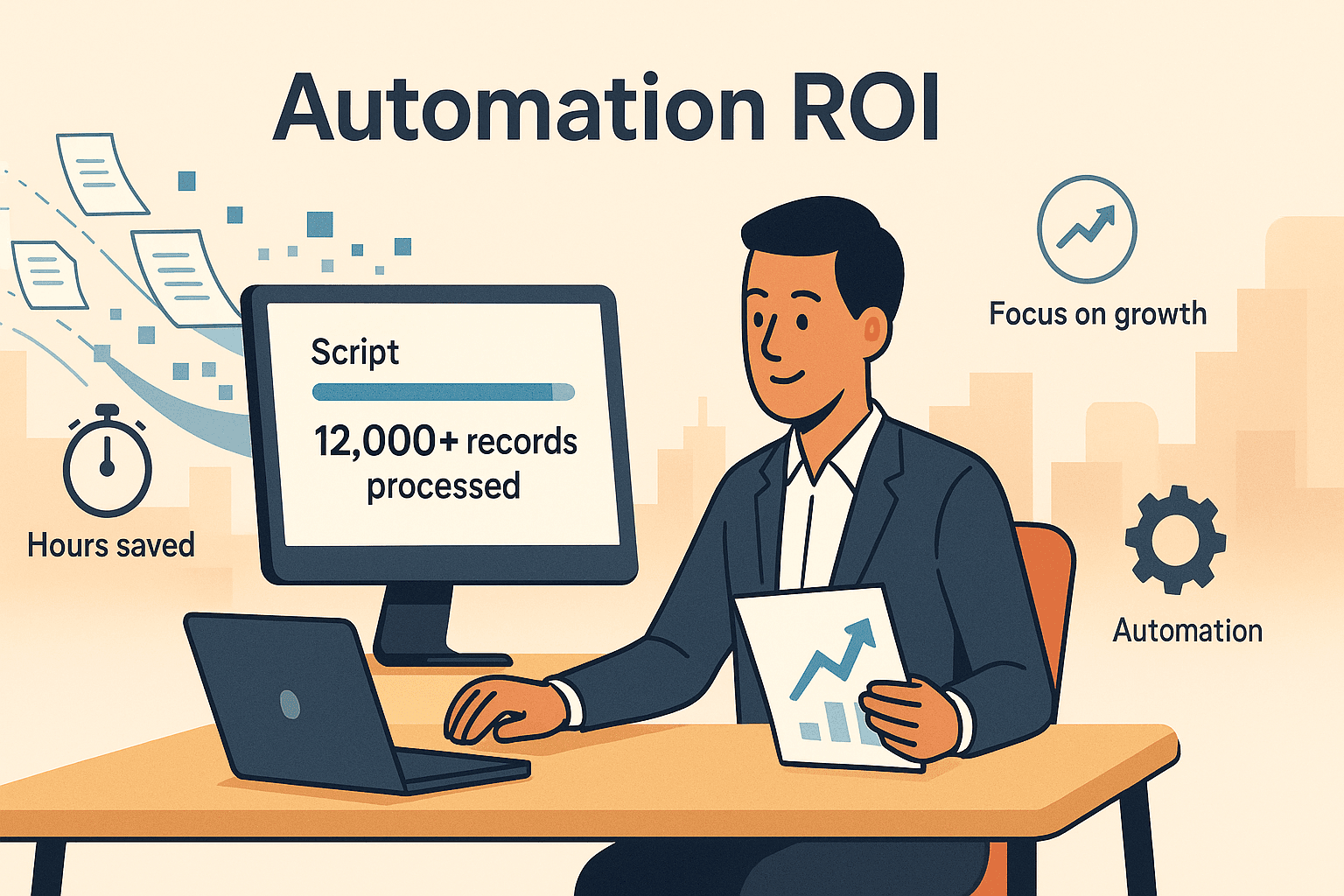
各種網頁轉 Excel 方法大比拚
其實要把網頁轉成 Excel 有很多種做法,下面幫你整理主流方式比較:
| 方法 | 易用性 | 適合情境 | 限制 |
|---|---|---|---|
| 手動複製貼上 | 非常簡單 | 少量、臨時性任務 | 易出錯、慢、格式亂、無法自動化 |
| Excel 網頁查詢/Google IMPORTHTML | 中等 | 簡單、靜態表格 | 動態/需登入網站無法用、僅支援基本結構 |
| 瀏覽器擴充/線上工具 | 簡單 | 中等規模、可重複性任務 | 複雜網頁可能失敗、資料隱私需注意 |
| 程式設計(Python/VBA) | 難(需會寫程式) | 客製化、大量自動化流程 | 學習曲線高、網站變動需維護 |
| AI 網頁爬蟲(Thunderbit) | 非常簡單 | 大多數商業應用 | 需瀏覽器/網路、免費方案有用量限制 |
以下針對每種方法說明:
手動複製貼上:什麼時候適合?
有時候,傳統做法也能解決問題。如果只是抓一個靜態網頁上的小表格,複製貼上也行。但要注意:
- 格式常常跑掉(全部擠在一欄,或出現奇怪的 HTML 碼)
- 隱藏資料可能遺失,日期/數字也容易誤判
- 超過幾行資料就會慢到懷疑人生
如果真的只能手動,建議用 Excel 的「文字分欄」功能,或先貼到記事本去除格式。不過只要資料量稍大,還是建議用更專業的工具(參考 )。
Excel 網頁查詢與 Google Sheets IMPORTHTML
Excel 的「從網頁取得資料」和 Google Sheets 的 IMPORTHTML,很適合抓公開、靜態的表格。
- Excel 網頁查詢:資料 > 取得資料 > 從網頁,貼上網址,Excel 會自動偵測表格。適合像 Wikipedia 這種靜態數據。
- Google Sheets IMPORTHTML:用
=IMPORTHTML("網址", "table", 1)抓取頁面上的第一個表格。
限制:
- 動態內容(JavaScript、無限捲動)無法處理
- 需登入的資料無法抓
- 資料量大會被截斷(Google Sheets 有上限)
- 網站結構一變就失效(參考 )
適合臨時小任務,但不適合複雜或需定期更新的情境。
瀏覽器擴充與線上工具
這類工具對不會寫程式的用戶來說超級友善。像 Instant Data Scraper、Data Miner 或 這類 Chrome 擴充,讓你用滑鼠點一點就能抓資料,完全不用寫程式。
- 優點:快速上手、能處理中等複雜度、支援匯出 Excel/CSV/Google Sheets
- 缺點:遇到很複雜或巢狀資料可能有困難,資料隱私也要注意(資料可能經過第三方伺服器)
對大多數商業用戶來說,這類工具比手動方法進步非常多(參考 )。
程式設計解決方案:Python、VBA 等
如果你會寫程式(或有工程師幫忙),用 Python(BeautifulSoup、Selenium、Pandas)或 Excel VBA 幾乎可以自動化所有流程。
- 優點:彈性最高、可完全客製、能整合其他系統
- 缺點:需要技術力,網站一變就要維護,長期維護成本高
除非是關鍵任務或大量自動化,否則多數團隊不需要這麼複雜的方案。
為什麼 Thunderbit 是最簡單的網頁轉 Excel 工具?
來點輕鬆的! 是專為商業用戶設計的 AI 網頁爬蟲 Chrome 擴充,完全不用寫程式、不用套模板、不用煩惱設定。它的亮點包括:
- AI「自動建欄」:只要按一個按鈕,Thunderbit AI 會自動掃描網頁、建議欄位名稱、設定擷取模板
- 兩步驟流程:1) 點「AI 自動建欄」2) 點「開始擷取」——就這麼簡單,連我媽都會用(她還常打電話問我印表機怎麼用)
- 能處理複雜網頁:不論是小眾網站還是動態電商頁面,Thunderbit AI 都能讀懂結構,抓出重點資料
- 支援子頁面與分頁擷取:需要跨多頁或深入細節頁抓資料?Thunderbit 全自動搞定,完全不用手動設置
- 排程擷取:可設定定期自動抓取(如「每週一上午九點」),Thunderbit 會自動更新資料並匯出到 Excel 或 Google Sheets
- AI 智能欄位優化:擷取時就能清理、格式化、分類或翻譯資料,省去後續整理麻煩
- 多語言與彈性匯出:支援 34 種語言,匯出格式包含 Excel、Google Sheets、CSV、JSON、Airtable、Notion
Thunderbit 就像一位永不喊累、不會出錯、也不會跟你討加薪的 AI 實習生(參考 )。
實作教學:用 Thunderbit 將網頁轉成 Excel
想看實際操作嗎?只要幾分鐘,就能把網頁資料轉進 Excel:
-
安裝 Thunderbit Chrome 擴充
前往 安裝 Thunderbit。免費試用(最多可擷取 6 頁,或啟用試用加碼至 10 頁)。 -
打開目標網頁
進入你想抓資料的網站,例如商品列表或名錄頁面。 -
點選「AI 自動建欄」
開啟 Thunderbit 擴充,點「AI 自動建欄」。AI 會自動掃描頁面,建議欄位(如名稱、價格、Email 等)。 -
檢查與調整欄位
如有需要可調整建議欄位,新增或刪除欄位,或用「AI 智能欄位優化」即時清理/格式化資料。 -
點選「開始擷取」
Thunderbit 會自動擷取資料,若有分頁或無限捲動也能自動處理。 -
匯出到 Excel(或 Google Sheets、Airtable、Notion、CSV、JSON)
點「匯出」選擇格式。選 Excel 就會下載乾淨的 .xlsx 檔案,馬上可用於分析、分享或上傳。
想看圖文教學可參考 。
大量資料:子頁面與分頁擷取技巧
假設你要抓一串商品列表,每個商品還有詳細頁。Thunderbit 的子頁面擷取功能讓你:
- 先抓主列表(如商品名稱與網址)
- 在網址欄點「擷取子頁面」
- Thunderbit 會自動進入每個詳細頁,抓取更多欄位(如規格、評論),並合併到主表格
遇到多頁列表(如搜尋結果有「下一頁」或無限捲動),啟用分頁擷取,Thunderbit 會自動抓取所有頁面,完全不用手動點擊。
這對銷售團隊建立名單、電商監控 SKU、房仲收集物件細節都超級實用(參考 )。
自動化資料更新:排程擷取
需要每天、每週或每月自動更新資料?Thunderbit 的排程擷取功能讓你:
- 用自然語言設定排程(如「每個工作日早上 8 點」)
- Thunderbit 會在雲端自動執行,不需開著電腦
- 資料自動匯出到 Excel、Google Sheets 或你常用的工具
非常適合價格監控、定期報表、或 CRM 自動更新(參考 )。
降低資料處理成本,減少人工整理
說到效率,Thunderbit 的AI 智能欄位優化功能可以:
- 擷取時即時清理、格式化資料(如去除貨幣符號、統一日期格式)
- 自動分類或標記資料(如將名單標註為「高潛力」或「低潛力」)
- 支援翻譯或摘要內容
這代表你幾乎不用再花時間在 Excel 裡整理資料,團隊能把精力用在更有價值的工作上(參考 )。
Thunderbit 多語言與彈性匯出支援
Thunderbit 不只支援英文網站。它支援34 種語言,並可匯出到 Excel、Google Sheets、CSV、JSON、Airtable、Notion,適合全球團隊協作。
- 可抓取法文、西班牙文、中文、阿拉伯文等各語系網站,Thunderbit AI 都能辨識
- 直接匯出到團隊常用工具,免去手動轉檔、格式轉換的麻煩
這讓跨國協作、資料共享變得超級簡單(參考 )。
重點整理:如何選擇最適合的網頁轉 Excel 方法?
總結一下:
- 手動方法 適合極少量、臨時性需求,但資料一多就不堪負荷
- Excel/Google 內建功能 適合簡單、靜態表格,無法處理動態或複雜網站
- 瀏覽器擴充與線上工具 對不會寫程式的用戶來說是大躍進,快速、彈性又好用
- 程式設計 彈性最高,但學習與維護成本大
- AI 網頁爬蟲如 Thunderbit 結合易用性與強大功能,專為商業用戶打造
選擇方法檢查清單:
- 資料簡單且靜態?可用 Excel/Sheets 內建功能
- 複雜、多頁或需定期更新?建議用 AI 工具如 Thunderbit
- 需要自動化、清理或多語言支援?Thunderbit 最適合
- 你是開發者且有特殊需求?Python 或 VBA 也行——但先試試 Thunderbit,可能省下你一整個週末
以我的經驗,團隊一旦用過 Thunderbit,就回不去了。就像從功能型手機換成智慧型手機,會懷疑以前怎麼過日子。
想親自體驗嗎?,兩步驟就能把網頁資料轉進 Excel。如果想深入了解,歡迎參考 有更多教學、案例與技巧。
常見問題
1. 最快的網頁轉 Excel 方法是什麼?
最快的方法就是用 AI 網頁爬蟲如 。只要點「AI 自動建欄」、再點「開始擷取」,最後匯出 Excel,完全不用寫程式、套模板或手動整理。
2. 可以自動定期匯出網頁資料到 Excel 嗎?
可以!Thunderbit 的排程擷取功能,讓你設定每日、每週等自動任務,資料會自動匯出到 Excel、Google Sheets 或其他格式。
3. 如果網頁有多頁或連結到詳細頁怎麼辦?
Thunderbit 支援自動分頁(多頁列表)與子頁面擷取(深入詳細頁),只要在設定時啟用即可。
4. Thunderbit 能抓非英文網站嗎?
當然可以。Thunderbit 支援 34 種語言,無論是法文、西班牙文、中文、阿拉伯文等網站都能擷取。
5. 用瀏覽器擴充抓資料安全嗎?
Thunderbit 注重用戶隱私,全球數千用戶信賴。安裝任何擴充前,建議先檢查權限與隱私政策,避免用第三方工具抓取敏感或內部資料。
準備好告別手動複製貼上了嗎?,體驗網頁轉 Excel 的輕鬆與高效。你的咖啡(還有團隊)都會感謝你。
延伸閱讀